问题描述:
WLAN配适器消失
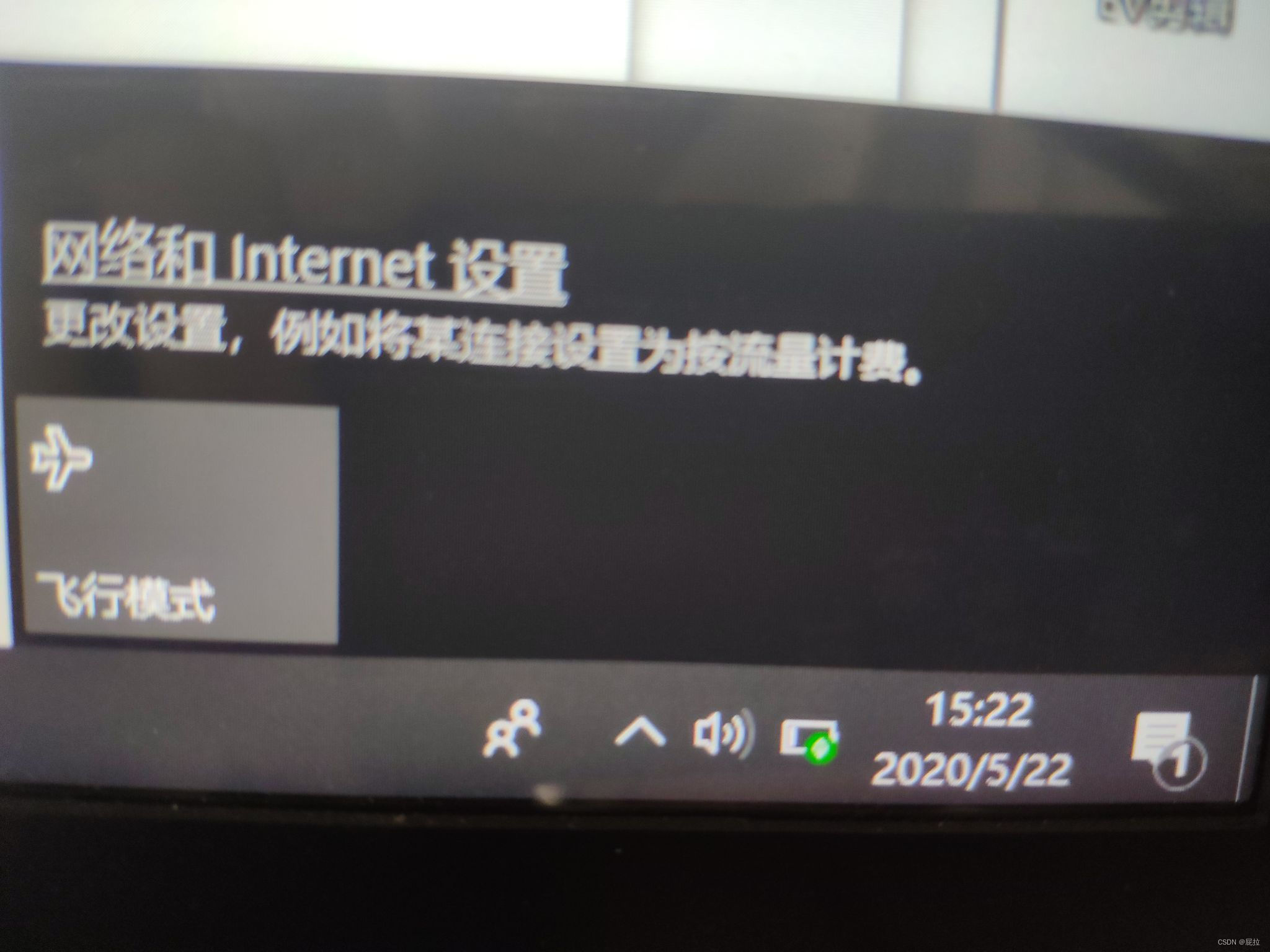
以太网配置消失
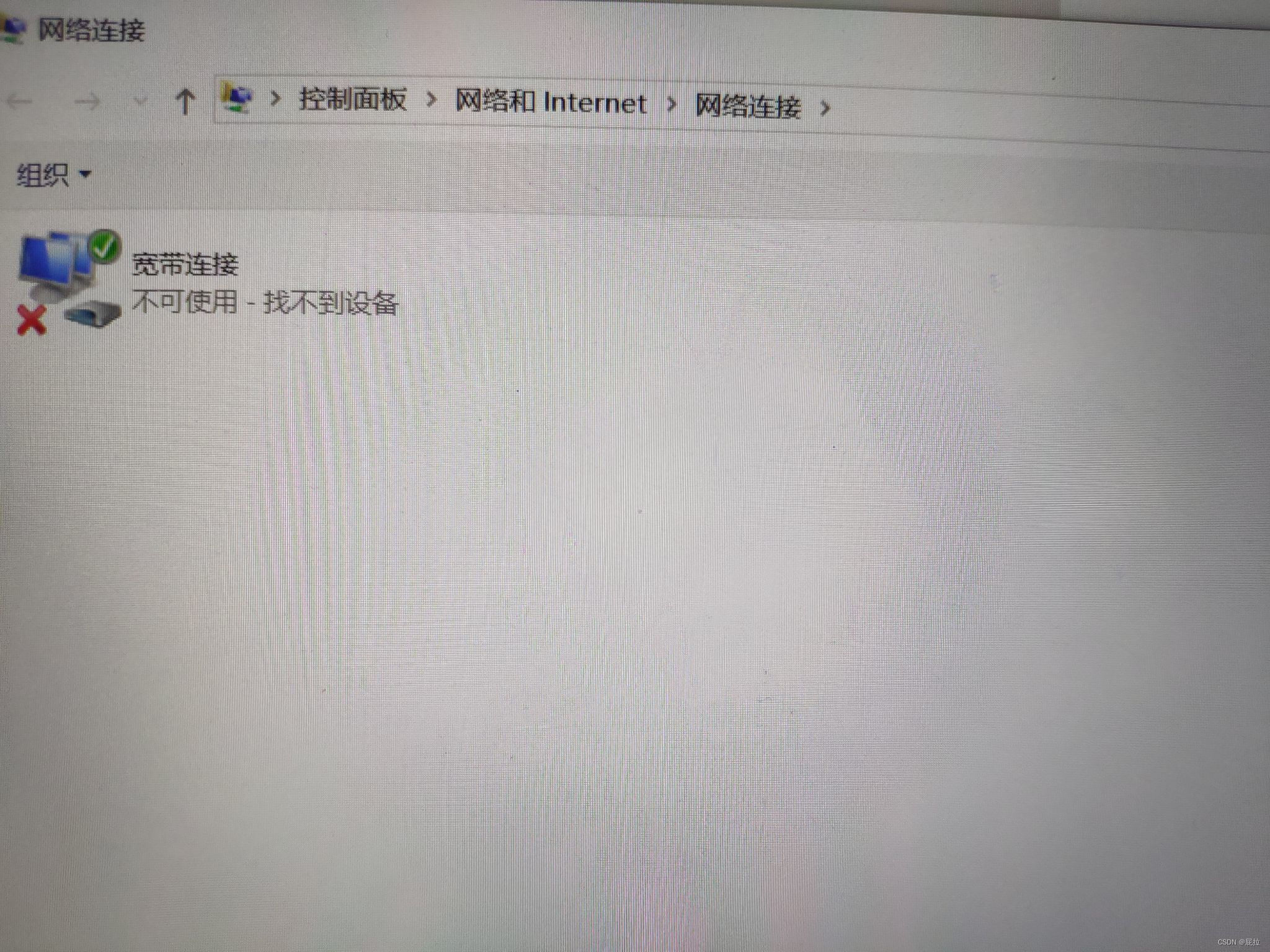
问题排查开始
1.第一步查看驱动是否有问题— 网卡驱动
<1>找此电脑

<2>—点击鼠标右键,找到“属性”
找到设备管理器

<3>查看网络适配器
查看无线网卡驱动是否损坏或消失
下图展示是,正常状态。如图所示无线网卡驱动和网卡驱动都在
无线网卡驱动损坏解决方式
<1>下载驱动精灵
需要先联网,可以通过USB手机给电脑联网
找到手机设置—“个人热点”—“更多共享设置”
“”
通过驱动精灵联网检查驱动损坏情况,按照驱动精灵下载需要的无线网卡驱动
驱动精灵下载链接:
http://www.drivergenius.com/default_m.asp
<2>直接下载intel网卡驱动,适合windows10和windows11
链接如下https://www.intel.cn/content/www/cn/zh/download/19351/windows-10-and-windows-11-wi-fi-drivers-for-intel-wireless-adapters.html

此方法也是需要手机通过usb提供电脑联网
<3>如果是下载虚拟机WM后出的问题,可以直接使用这个方法试试
下载CCcleaner,直接百度可以找到
先设置语言为中文,然后“注册表”—“扫描问题”—修复选定问题
然后重启电脑,看看问题解决没。
以下是操作详细链接,我也是学的这个大神的方法解决的
https://www.zhihu.com/answer/1675724935
<4>买直接买一个无线网卡
例如下图

这不是广告,感觉还行,无功无过。
以上所以解决方式都来自网络,感谢各位大神的贡献,我写出来的目的是因为自己经常发生此问题,目的是下次遇到更好地解决问题。如果有需要的朋友(ಡωಡ)hiahiahia,可以收藏看看







 当WLAN配适器和以太网配置从设备管理器中消失时,可以尝试检查驱动是否损坏。方法包括使用驱动精灵在线更新驱动,直接下载Intel网卡驱动,使用CCleaner修复注册表问题,或者在虚拟机问题后使用CCleaner,以及购买新的无线网卡作为硬件解决方案。
当WLAN配适器和以太网配置从设备管理器中消失时,可以尝试检查驱动是否损坏。方法包括使用驱动精灵在线更新驱动,直接下载Intel网卡驱动,使用CCleaner修复注册表问题,或者在虚拟机问题后使用CCleaner,以及购买新的无线网卡作为硬件解决方案。
















 3027
3027

 被折叠的 条评论
为什么被折叠?
被折叠的 条评论
为什么被折叠?








